빠른 링크
-[망명 2 및 콘솔 계정의 경로를 연결하는 방법](##링크-잉크-exile-2 and console-accounts) -[전리품 필터 찾기 및 사용](#찾기 및 사용 루트 필터)
망명 2 전리품 필터의 경로는 특히 항목이 떨어지는 이후 단계에서 게임 플레이를 크게 향상시킵니다. 그들은 소중한 품목을 강조하면서 화면을 강조하고 약탈 과정을 간소화합니다. 컨트롤러를 사용하거나 콘솔에서 재생하면이를 복잡하게하는 것처럼 PlayStation 및 Xbox 플레이어는 PC 플레이어만큼 효과적으로 아이템 필터를 활용할 수 있습니다. 이 안내서는 프로세스를 단순화합니다.
망명 2 및 콘솔 계정의 경로를 연결하는 방법
POE 2 콘솔에서 전리품 필터를 사용하려면 Exile 1 웹 사이트 경로를 통해 콘솔 계정을 망명 계정 경로에 연결해야합니다.
- 망명 웹 사이트의 경로에 액세스하고 로그인하십시오.
- 계정 이름 (왼쪽 상단)을 찾으십시오.
- "계정 관리"(오른쪽, 프로필 아래)를 선택하십시오.
- "보조 로그인"에서 "Connect"를 클릭하여 PlayStation 또는 Xbox를 클릭하십시오.
"Connect"를 클릭하면 콘솔 계정에 로그인하라는 메시지가 표시됩니다. 로그인 프로세스를 완료하여 계정을 연결하십시오.
전리품 필터 찾기 및 사용
계정이 연결되어 있으면 웹 사이트 프로필로 돌아가서 "항목 필터"버튼을 클릭하십시오 (오른쪽). "항목 필터 사다리"하이퍼 링크를 클릭하십시오. 사용 가능한 필터를 표시하는 새 탭이 열립니다.
필터 목록 위의 드롭 다운 메뉴에서 "POE 2"를 선택하십시오. 선호하는 필터를 선택하고 "팔로우"를 클릭하십시오. 새로운 플레이어는 NeverSink의 반 강력 또는 일반 필터가 이상적이라고 생각할 수 있습니다.
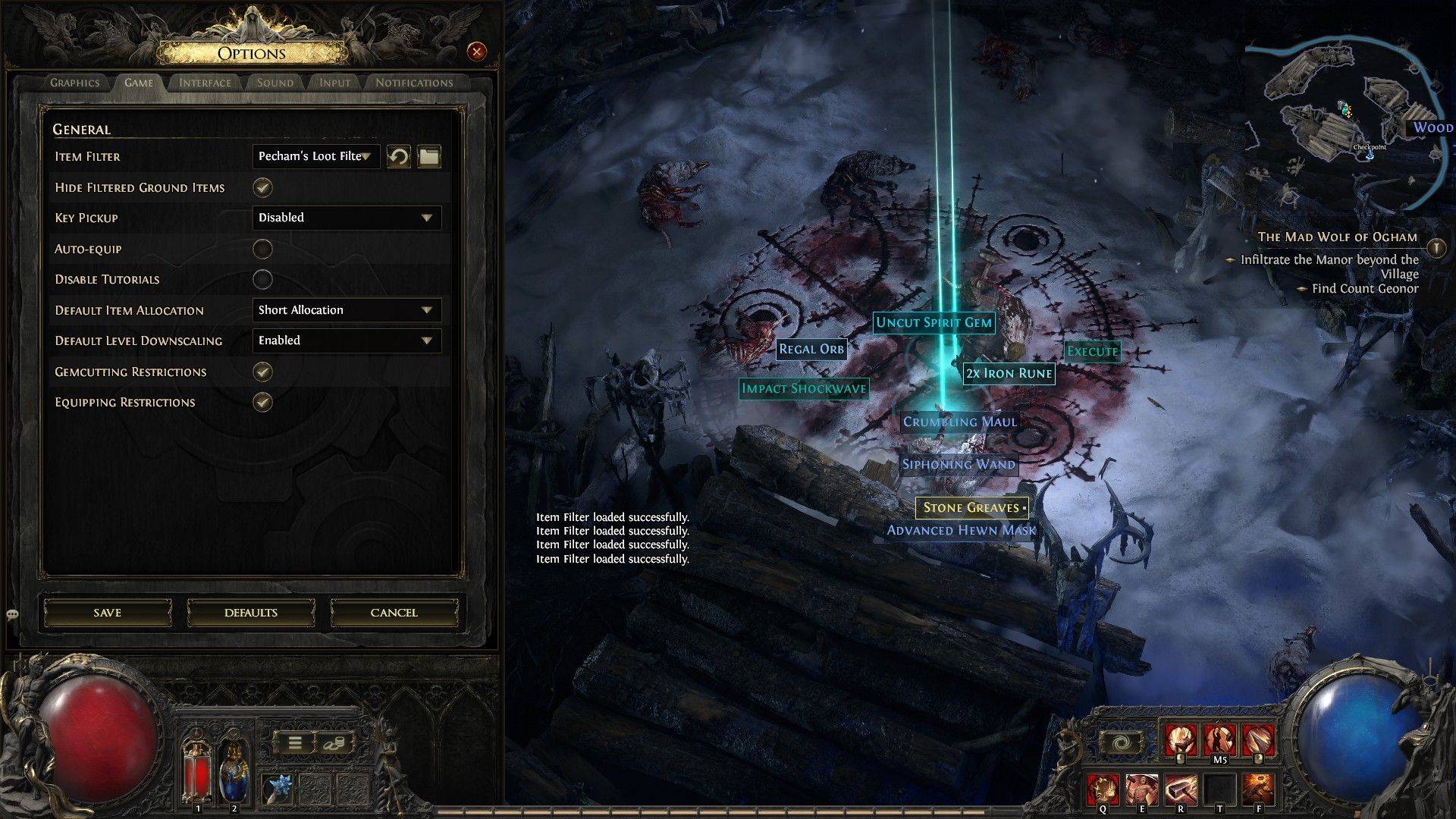 필터를 따른 후 Exile 2의 열린 경로, 옵션 메뉴로 이동 한 다음 게임 탭으로 이동하십시오. "항목 필터"옵션을 선택하십시오. 선택한 필터가 드롭 다운에 나타납니다. 선택하고 저장하십시오. 항목은 이제 필터를 기반으로 다른 레이블, 색상 또는 사운드를 표시합니다.
필터를 따른 후 Exile 2의 열린 경로, 옵션 메뉴로 이동 한 다음 게임 탭으로 이동하십시오. "항목 필터"옵션을 선택하십시오. 선택한 필터가 드롭 다운에 나타납니다. 선택하고 저장하십시오. 항목은 이제 필터를 기반으로 다른 레이블, 색상 또는 사운드를 표시합니다.





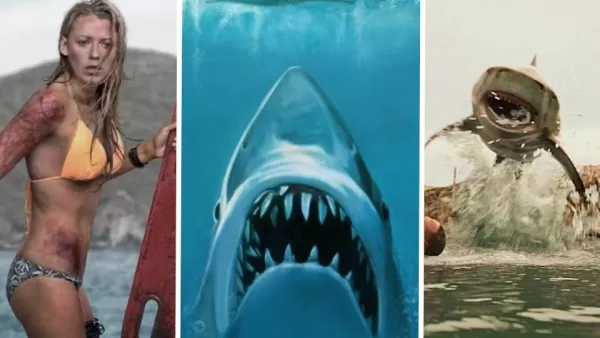
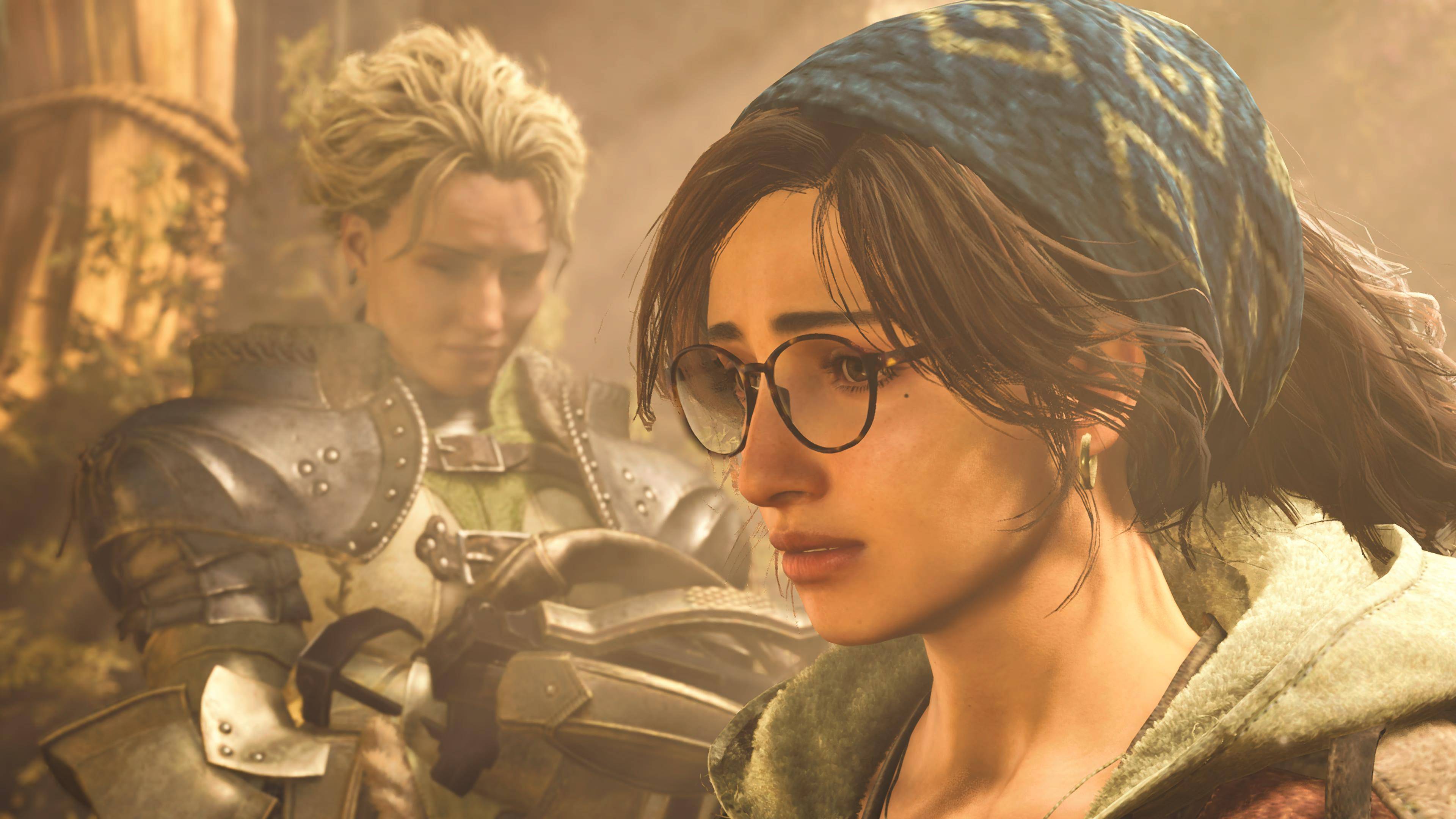

![Taffy Tales [v1.07.3a]](https://imgs.xfsxw.com/uploads/32/1719554710667e529623764.jpg)











